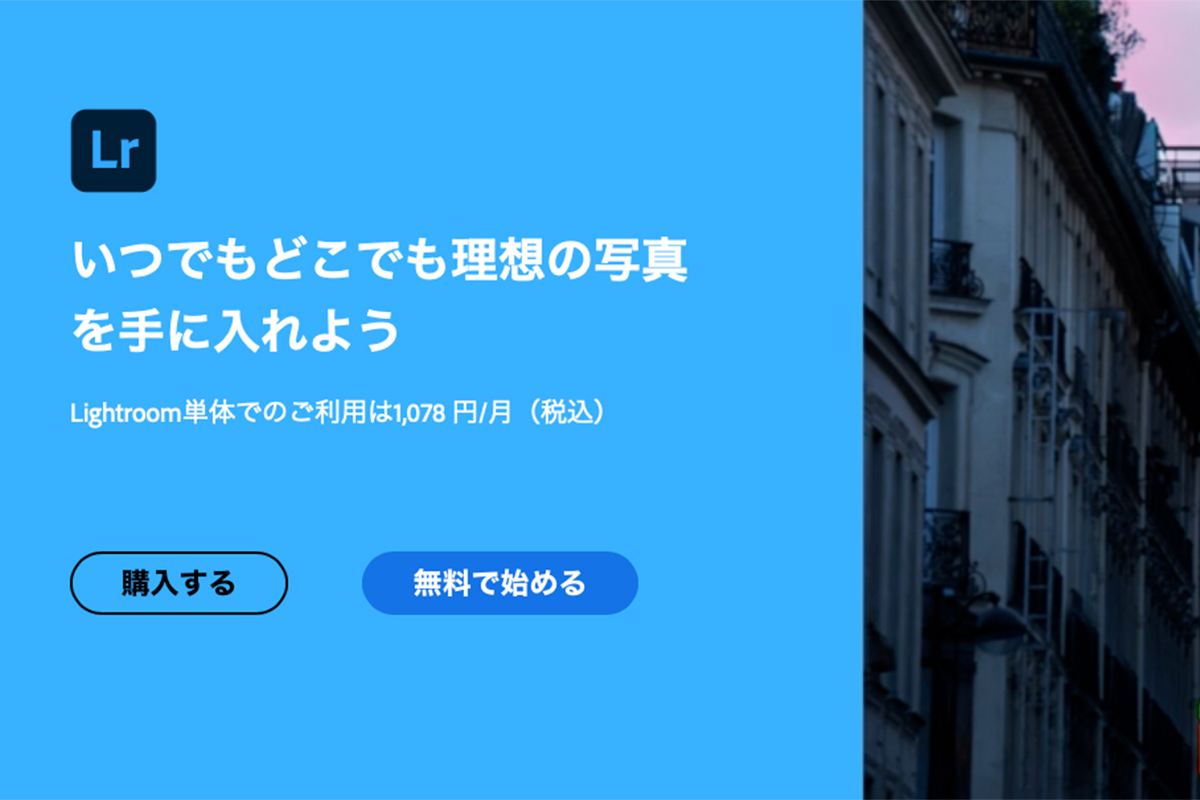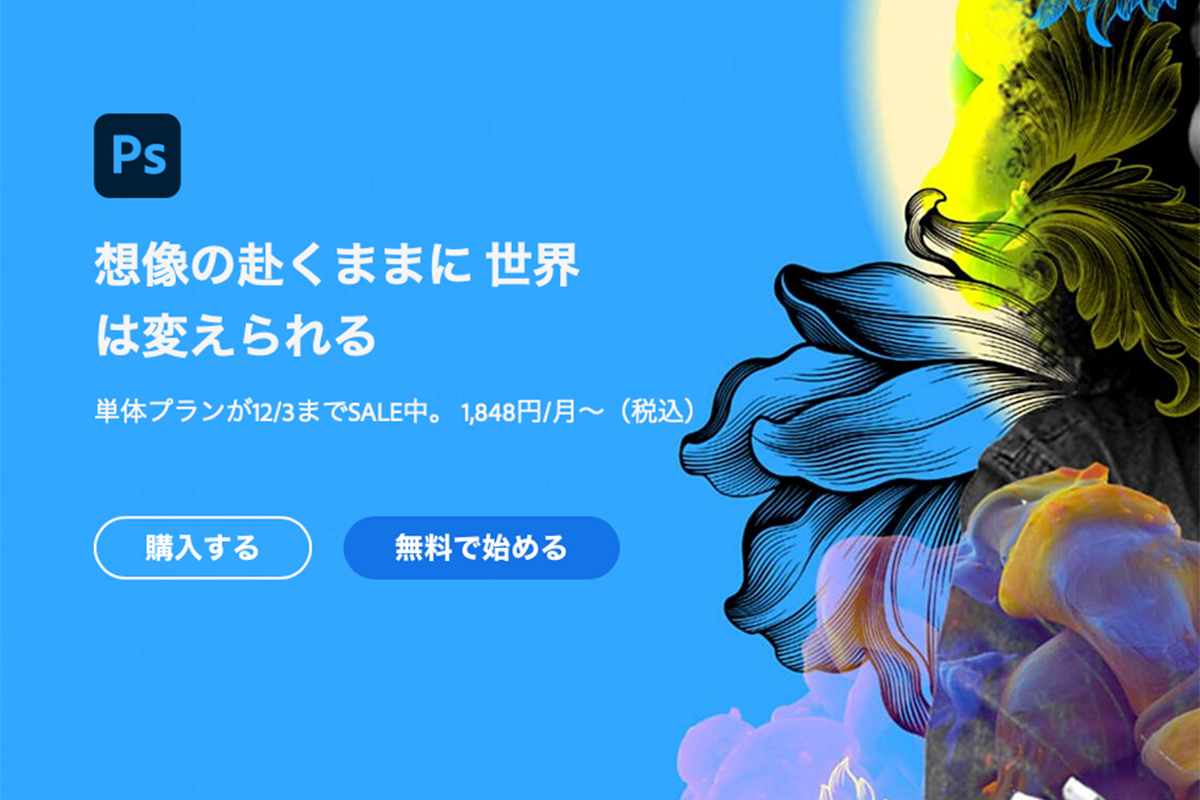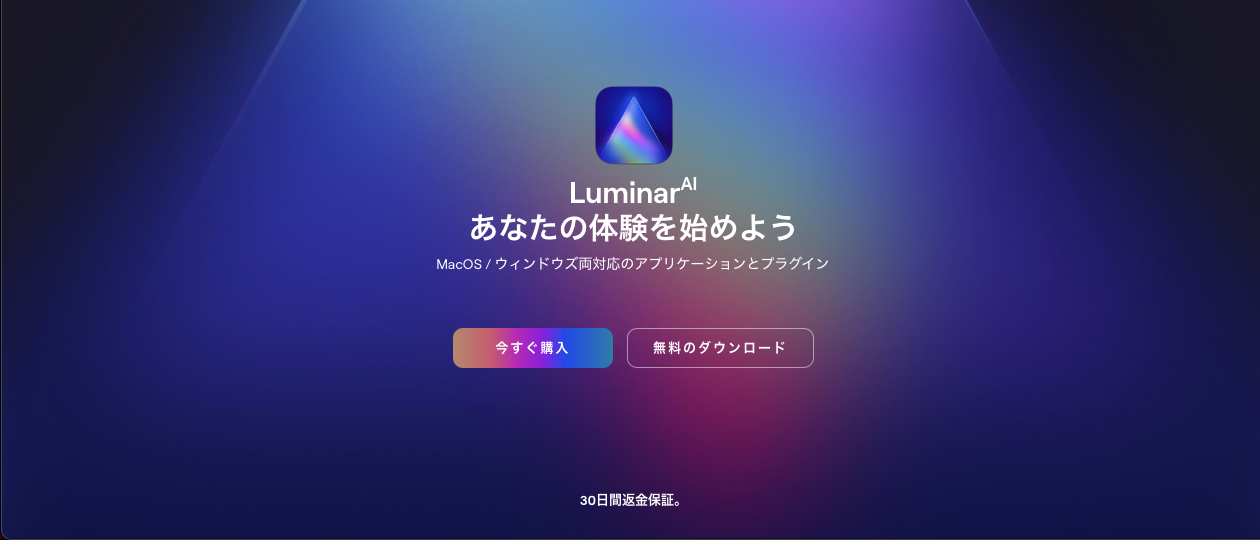もしあなたが写真を少しでも綺麗に撮りたいと思うなら、RAW現像は必須だと言っても過言ではありません。
「写真に本格的に取り組みたい!」
「少しでも綺麗に写真を撮りたい!」
「友達に写真を自慢したい!」
「SNS映えする写真が撮りたい!」
こんな希望があるならRAW現像は必須です。
写真を本格的に取り組んでいるカメラマンは、撮影した写真をRAW現像していることが大半でしょう。
僕自身、RAWで写真を撮影し、RAW現像ソフトで写真を修正することは必須であり、ここ数年はJpegで撮影はしていません。
RAWでの写真の加工はjpegと比べ、明暗や色相の調整などの写真加工の幅が広いです。
また撮影した写真の印刷を考えているのであればRAWで撮影をすることで綺麗に印刷することができます。
今回はそんなRAW現像ソフトで実際に僕がおすすめするRAW現像ソフトの紹介です。
実際に全て使っていますので、ぜひ参考にしてくださいね!
そもそもRAW現像ソフトって何?


RAW現像ソフトとは、カメラで撮影時にRAW形式(RAWデータ)で撮影されたファイルを編集、Jpeg形式で出力することができるソフトウェアのことです。
一部例に挙げますが、下記のパラメーターを細かく調整し、写真を編集することができます。
・明暗の調整。
・色相、彩度の調整。
・暗い部分だけを明るくする。
・明るくなっている部分だけを暗くする。
これらをJpeg形式で編集すると、写真に嫌なノイズが発生し、写真が破綻することもあります。
RAW現像ではこの写真の破綻が限りなく発生しないので、写真の編集の幅が広く綺麗の写真を残すことができます。
1度、RAW現像の方法を覚えると、もうJpeg形式で撮影をすることがなくなるほど、綺麗に写真を残すことができます。
RAWとJpegのどっちで撮影するの?


これはもちろん「RAW形式」で撮影します。
今はどのカメラもRAW形式で撮影することは可能でしょう。
RAW現像ソフトを導入しても、RAWデータで写真を撮らないと意味はないので注意です。
ちなみに写真を撮影する際にはカメラの設定で「RAW」と「jpeg」の記録方法があります。
| データ容量 | レタッチの幅 | その他 | |
|---|---|---|---|
| RAW | 大きい | 広い | 専用ソフトがいる。 jpegなどに編集する手間がある。 |
| jpeg | 小さい | 狭い | 専用ソフトがいらない。 すぐWEBやLINEで共有できる。 |
このような差があります。
写真を生業としているものや、写真の画質を破綻させず、少しでも自分のイメージに近づけたい方はRAWでの撮影は必須。
ぜひこの機会にRAW現像に触れてみましょう。
きっと写真を撮ることがより好きになりますよ!
RAW現像での撮影はSDカードの容量を多く使うので注意です!
RAW現像ソフトを比較してみる。
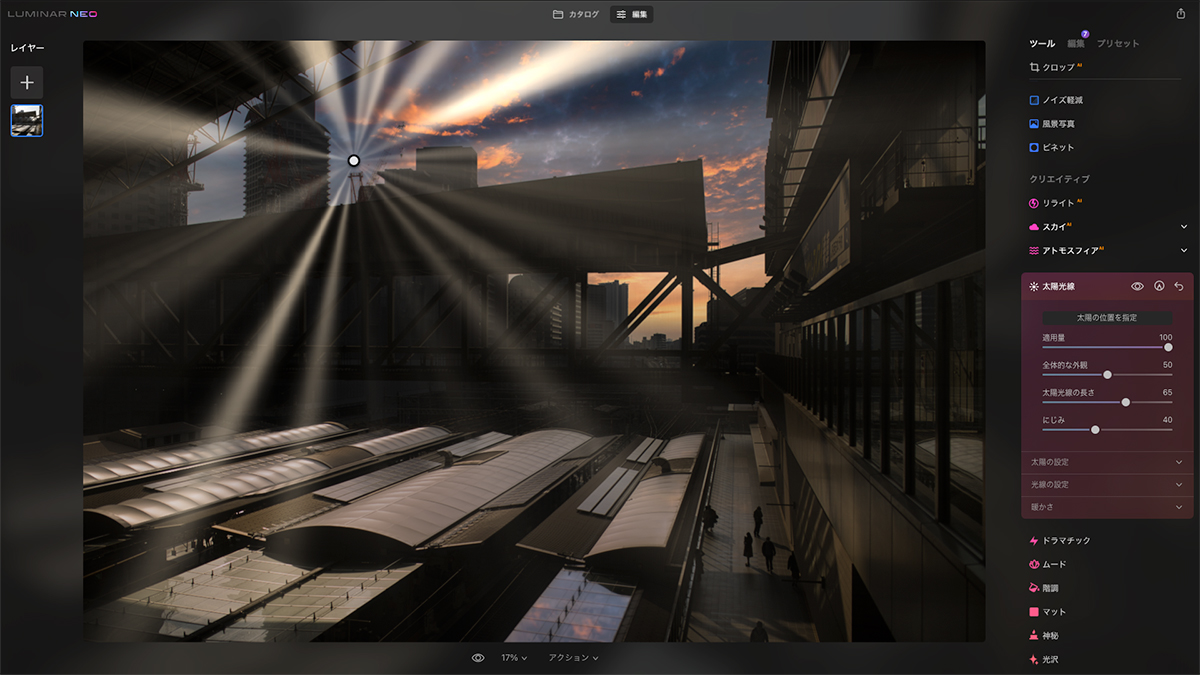
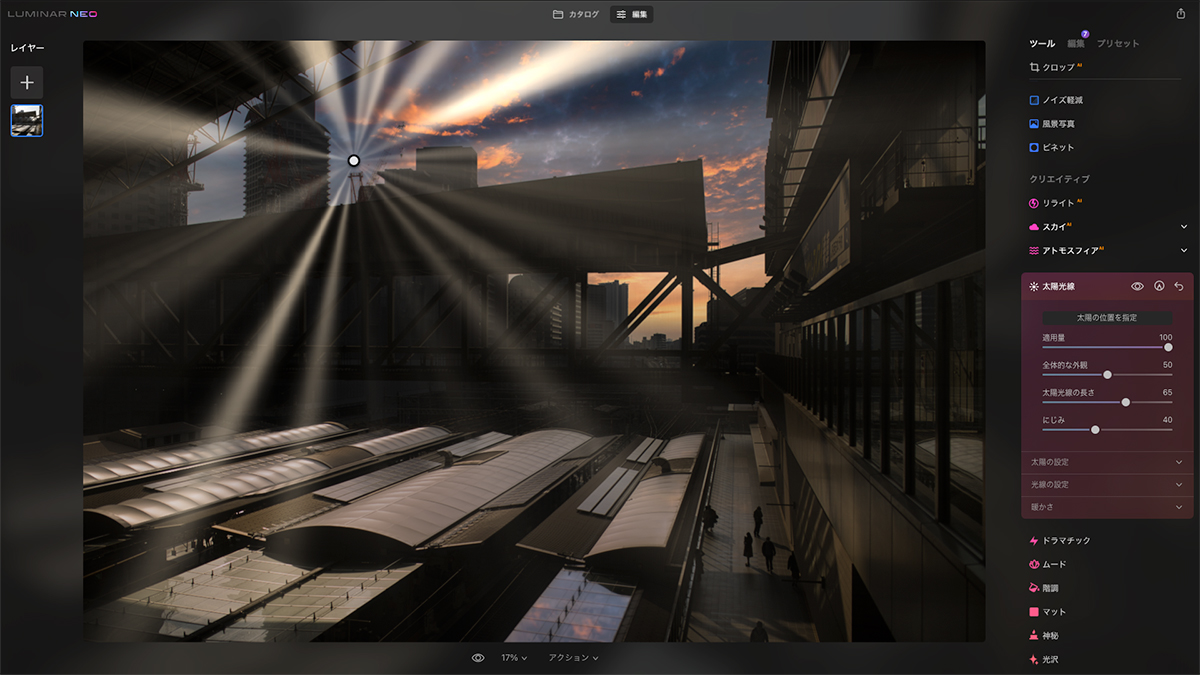
最初に細かく伝えると分かりにくいと思いますので、各RAW現像ソフトを利用した僕が思う印象をざっくりまとめました。
僕自身、かなりRAW現像ソフトは使う(もはやRAW現像前提に撮影しています)ので、参考にしてみてください。
| RAW現像ソフト | コメント | |
|---|---|---|
| なるべく価格を抑えたい。 | Luminar Neo | Lightroom ClassicとPhotoshopは月額課金。 Luminar Neoは月額課金もあるけど、買い切り型を購入することで年間コストを抑えることができます。 |
| 作品撮りをしたい。 | Lightroom Classic Luminar Neo silkypix developer studio pro11 | Lightroom Classicの設定項目が多いけど、使いこなせば表現の幅は広い。 Luminar Neoは設定項目が分かりやすい。AIがRAW現像をフォローしてくれる。 Silkypix developer studio pro11はLightroom Classicのように表現の幅が広いです。 |
| あまり時間をかけたくない。 | Luminar Neo | 写真全体の雰囲気の調整をし、同ソフトで人物の修正ができる。 |
写真をより丁寧に時間をかけて仕上げたい、作品を作り上げたいならLightroom ClassicやLuminar Neoがおすすめです。
silkypix developer studio pro11はLightroom Classicのように表現の幅が広く、買い切り型です。
この3つのRAW現像ソフトは明るさ、色味など細かくパラメーターで調整できます。
・AIを利用した簡単RAW現像=Luminar Neo
・細かな調整がしたい=Lightroom Classici、silkypix developer studio pro11
という印象です。
どんな人にどのRAW現像ソフトをおすすめする?
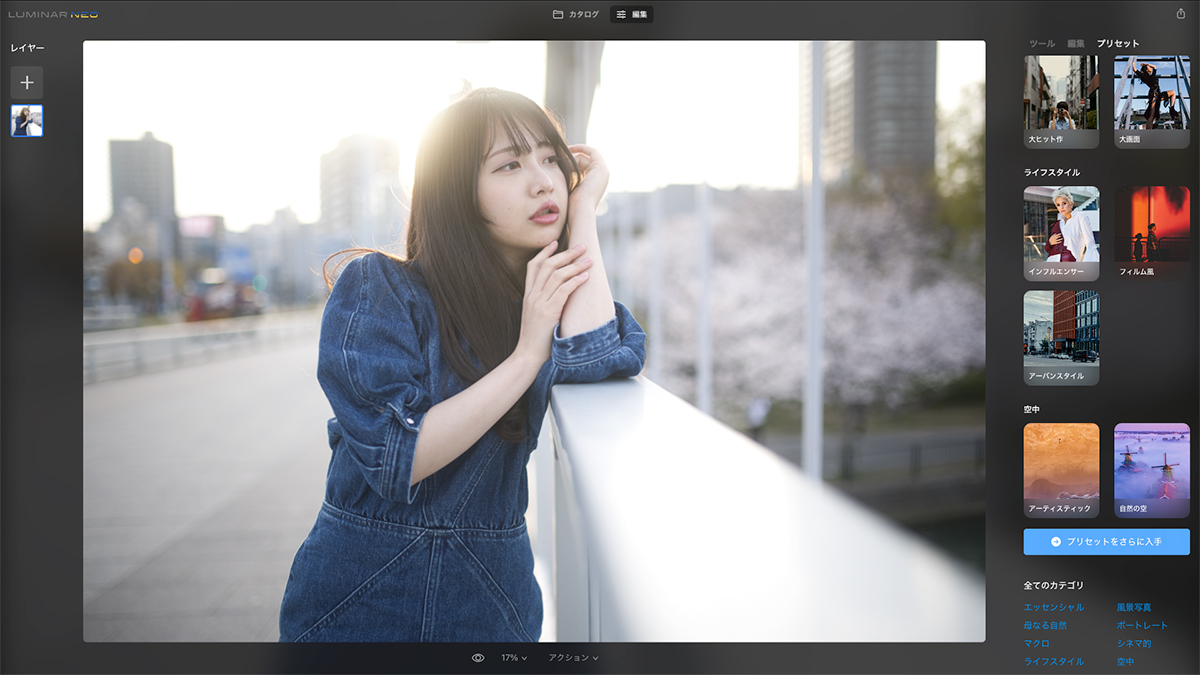
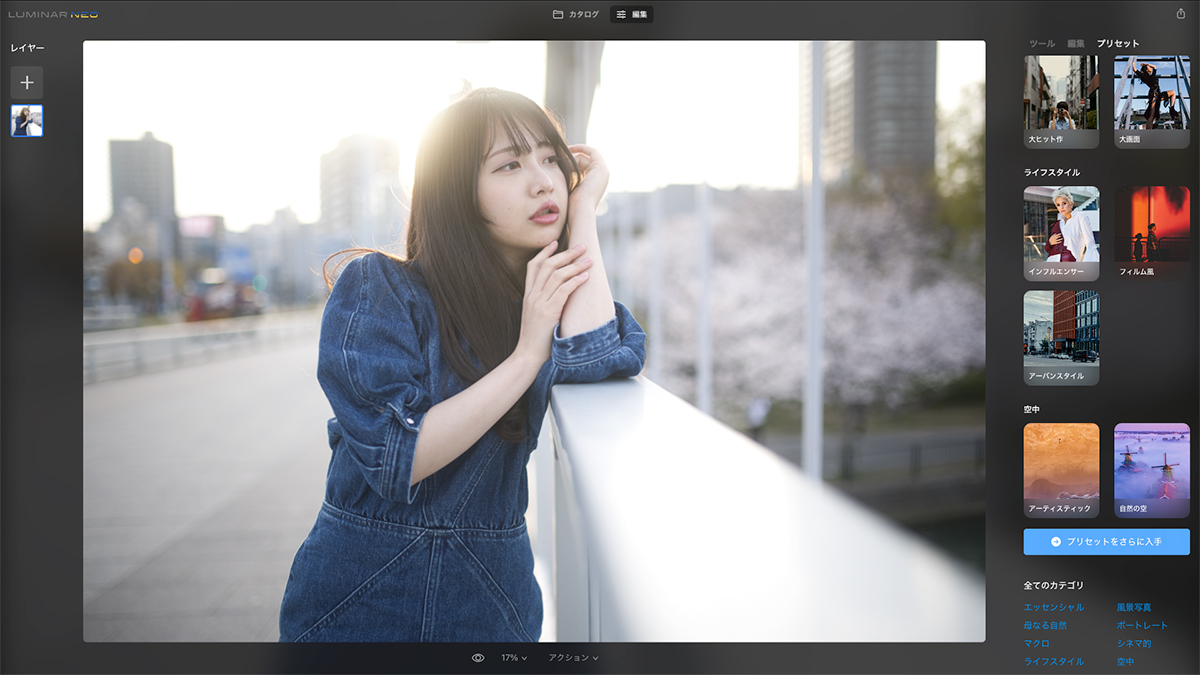
それではもう一つ別の角度から比較してみます。
| RAW現像ソフト | コメント | |
|---|---|---|
| RAW現像に挑戦したい。カメラ初心者。 | Luminar Neo | 買い切り型で価格を抑えてRAW現像を始めることができる。 AIを利用した簡単修正、ソフトウェアを使う人でも利用しやすい。 |
| RAW現像に挑戦したい。カメラに慣れてきた。 | Luminar Neo silkypix developer studio pro11 | 買い切り型でRAW現像のデビューがしやすい。 silkypix developer studio pro11は買い切り型。 細かいパラメーターの調整が可能です。 |
| 商業カメラマンをしている。作業効率を上げたい。 | Luminar Neo silkypix developer studio pro11 | 電線・ホコリ除去機能が撮影において効果絶大。画像修正の作業効率を上げてくれる。(仕事でかなり使えます) |
| 作品撮りをしている。新しい表現方法を増やしたい。 | Lightroom Classic Luminar Neo | Lightroom Classicは明るさ、色味などの各種パラメーターを細かく設定できる。 さらにLuminar Neoをプラグインとして利用することで、人物の肌修正などの作業効率を上げてくれる。(おすすめ) |
特にRAW現像ソフトに初挑戦するなら買い切り型のLuminar Neoから始めてもいいと思います。
月額課金は毎月の支払いは気になると思いますし、買い切り型は導入しやすいです。
あまりRAW現像に時間をかけたくないのであれば、特におすすめなのはLuminar Neoです。
最新のAIを利用したRAW現像が楽しめますし、AIが人物を特定し、人物のみをRAW現像できるのでとても優秀です。
また、Lightroom Classicを持っていたら、Luminar Neoと連携することができます。
例えば、Lightroom Classicで全体の明暗や色調補正を行い、人物の肌のレタッチはLuminar NeoのAIを利用することで時短で写真を仕上げることができます。
筆者のおすすめのRAW現像ソフトはどれ?
これはよく聞かれる質問ですね。
僕がおすすめするRAW現像ソフトは「Lightroom Classic」ですね。
・知名度や実績。
・料金。
・編集機能の豊富さ。
・動作の軽さ。
カメラマンなら誰もが知っているであろうRAW現像ソフトかと思います。
上の全ての要素に当てはまるのがLightroom Classicですね。
僕ももう10年はお世話になっています。
早速、Lightroom Classicも含めたその他のおすすめRAW現像ソフトの紹介といきましょう!
【定番】Lightroom Classic。
出典:Adobe
▶︎Lightroom Classicの公式サイトはこちらから。
Lightroom classicは多くのユーザーが使用するデスクトップPCに最適化されたRAW現像ソフトです。
写真を愛する幅広い層に使われています。
ざっくり機能紹介をすると、
・露光量の調整。
・ホワイトバランスの調整。
・コントラストの調整。
・ハイライトの調整。
・シャドウの調整。
・トーンカーブ。
・色相・彩度・明度の調整。
・シャープなどのディティール調整。
・不要なオブジェクト削除。
・傾き補正。
どの機能も写真を美しく仕上げるためには必須の機能で、RAW現像ソフトでは一般的なものです。
これらの機能はパラメーターを調整することで、自由に表現することができます。
また、写真の整理と管理もLightroom Classic上で調整できます。
これによって、写真が別フォルダや別ドライブにあっても一元管理することができます。
1度、写真をLightroom classicで読み込みさえすれば、都度パソコン内から写真を探す手間が省けます。
Lightroom Classicの詳しい機能紹介は下記にまとめています。
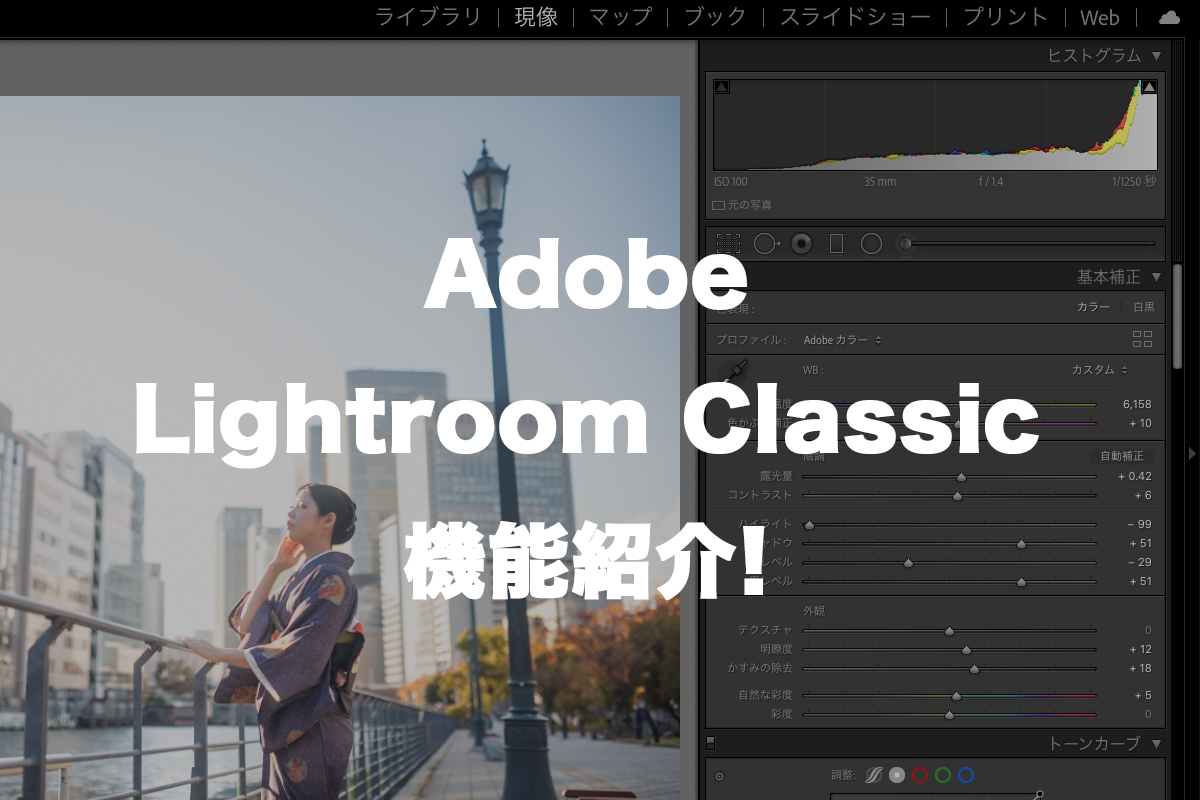
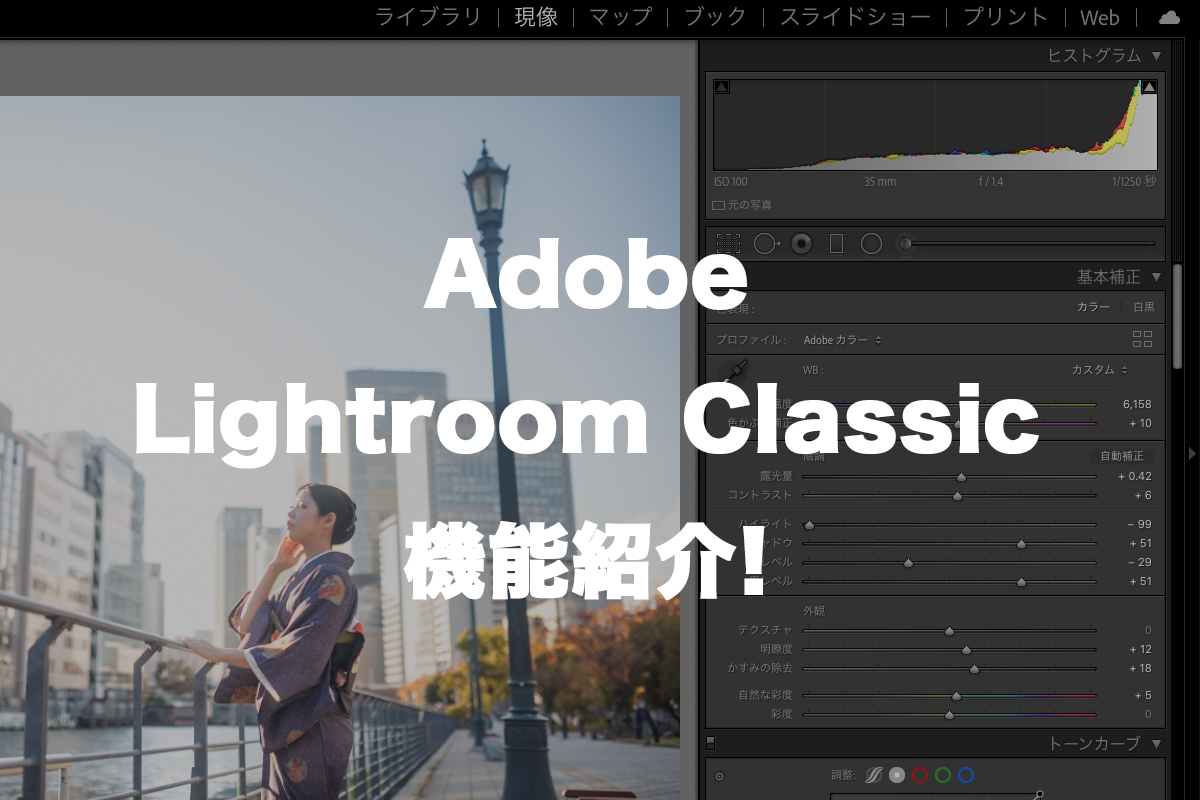
【AIをより強力に】Luminar Neo!
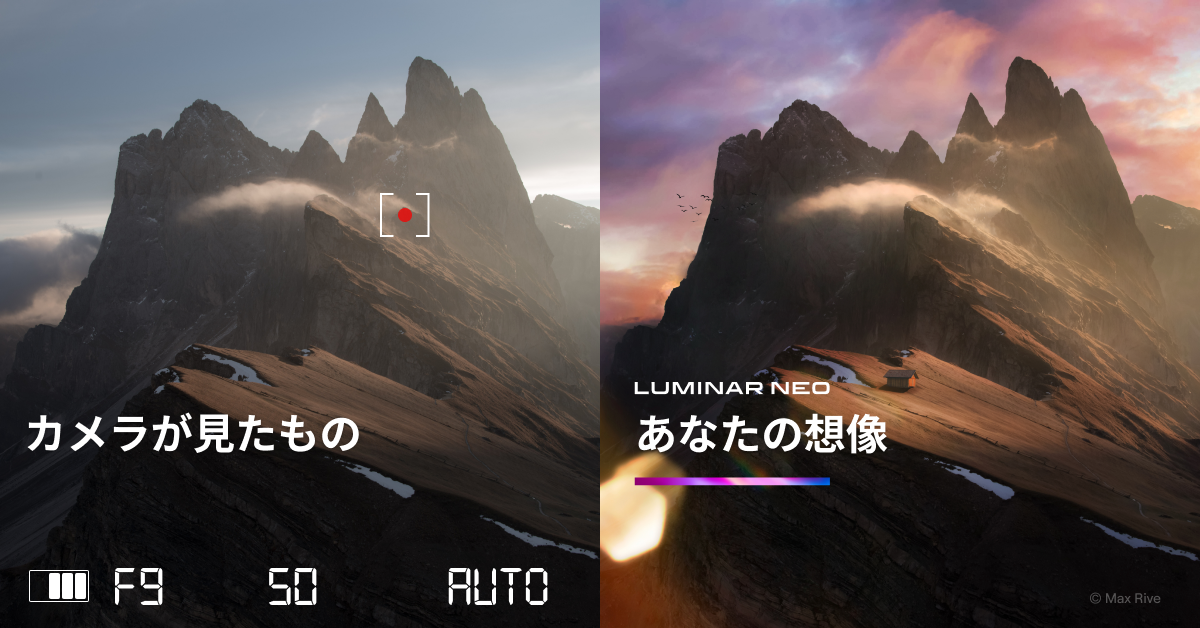
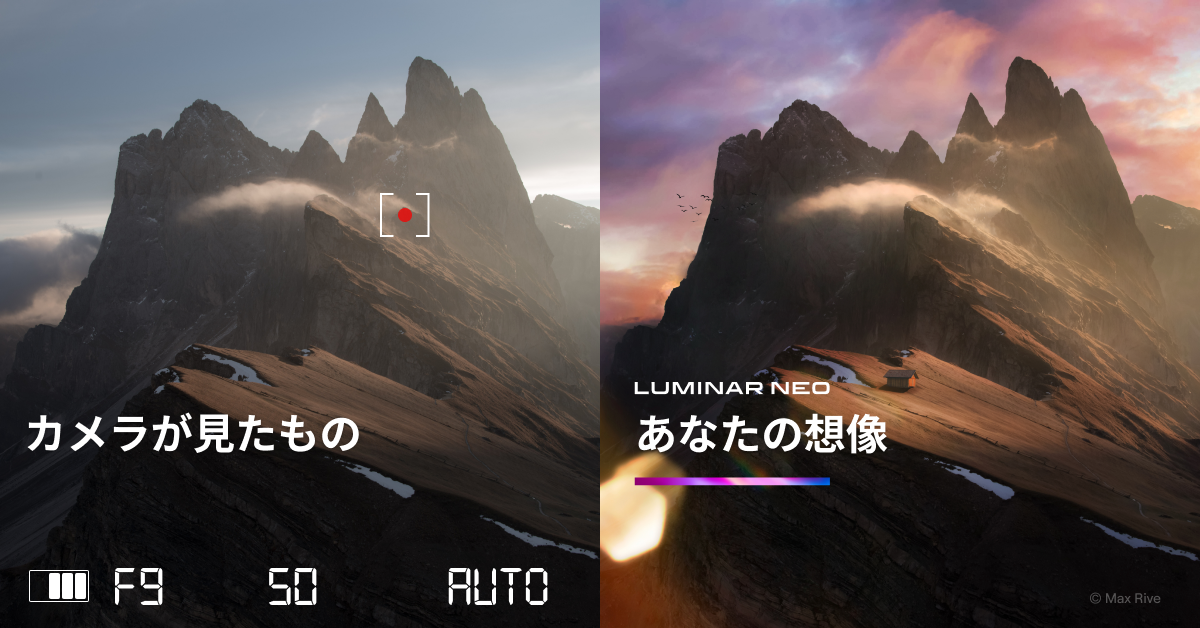
革新的なRAW現像ソフト。
AIを利用したよりRAW現像の自由度が上がった2022年2月17日に発売されたのがLuminar Neoです。
Lightroom ClassicのようなRAW現像もできますし、もし「RAW現像に時間をかけたくない。なるべく簡単にRAW現像したい」というニーズを求めているならこちらのRAW現像ソフトがベストではないでしょうか。
RAW現像ソフトを初めて利用する方にもおすすめです。AIが自動でRAW現像を行なってくれます。
Luminar AIが販売終了し、今はこのLuminar Neoが最新のRAW現像ソフトになります。
こちらは買い切り型とサブスプリクションと2つの支払い方法があります。
Luminar Neoのレビュー記事は別記事にまとめていますので、気になる方はぜひチェックしてみてください。


silkypix developer studio pro11
出典:市川ソフトラボトリー
▶︎silkypix developer studio pro11の公式サイトはこちら。
画像データをより高画質に編集ができ、美しい写真に仕上げることができるのがこのsilkypix developer studio pro11です。
買い切り型のRAW現像ソフトで、Lightroomでできることはおおむねできます。
少しインターフェイスが古い感じがして、機能アイコンを覚えるのに時間がかかりますが慣れれば問題ありません。
何より買い切り型でRAW現像でしたいことが全てできるので問題ないでしょう。
silkypix developer studio pro11については下記のリンク先でレビューしていますので気になる方はチェックしてみてください。


【実はRAW現像可能】Adobe、Photoshop!
出典:Adobe
Photoshopはイラストを描いたり、デザインをしたりするソフトという印象が強いですが、RAW現像もできます。
「あれ?Lightroom classicとどう違うの?」
と思われる方が多いと思いますが、機能面では同じAdobeということでLightroom classicと大きく変わりません。ではどこが異なるかというと、作業効率が異なります。
▶︎Lightroom Classic・・・複数の写真をテンキーなどで選択しながら修正できる。他の写真で調整したパラメーターをコピーし、別の写真にペーストできる。
▶︎Photoshop・・・一枚一枚写真を開き、パラメーターを調整していく。他の写真で調整したらパラメーターはコピー&ペーストできない。
この違いのため、作業効率が大きく異なります。
個人的に紹介しものの、Adobe製品で比べるならやはりLightroom Classicが使いやすくておすすめです。
【AIを利用したRAW現像】Luminar AI!(販売終了)
出典:Skylum
※Luminar AIは2022年に販売が終了しました。Luminar NEOが最新のソフトです。
Luminar AIはその名前にあるように、AIを利用したRAW現像ソフトです。
買い切り型のRAW現像ソフトでRAW現像をはじめてみたい人には特におすすめです。
Lighroom Classicにある機能は概ね網羅しているのですが、Luminar AIは際立った特徴があります。
・AIが人物を認識し、肌、瞳などを調整。
・AIが空を認識し、空を別の写真と入れ替える。
・AIが写真を判断し、自動で構図を決定する。
普段、Lightroom Classicで写真を加工している方もとても楽しく新鮮な気持ちで写真を加工できますのでとてもおすすめです。
これら3点が非常に優秀で、写真を楽しく修正することができます。
Luminar AIは別にレビュー記事を用意しています。
気になる方はぜひチェックしてみてください。
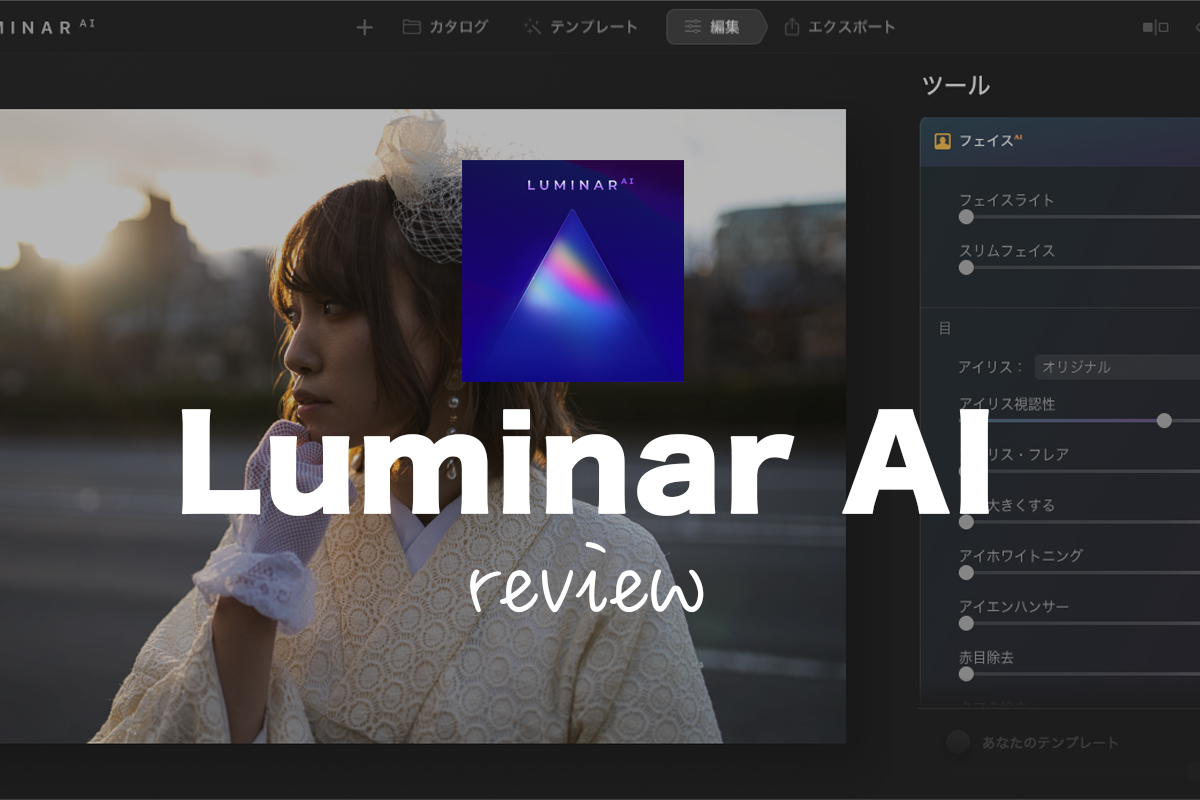
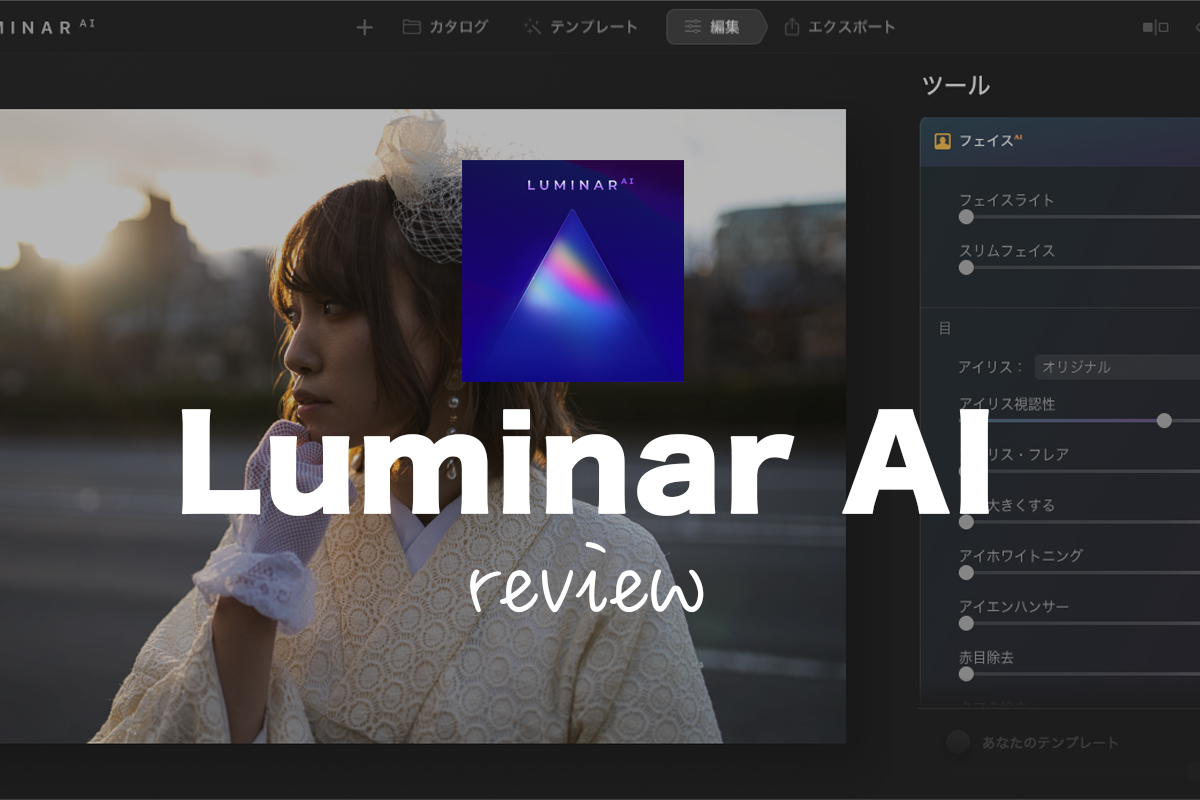
RAW現像ソフトの価格について。


LightroomとPhotshopのAdobe社。
Luminar AIとLuminar NeoのSkylum社で大きな違いがあります。
LightroomとPhotshopは月額課金制(サブスプリクション)
Lightroomは月額¥1,078(税込)で、Photoshopは月額¥2,728(税込)です。
ただし、Lightroom ClassicはLightroomとPhotoshopがセットで月額課金ができるフォトプランが¥1,078(税込)(ストレージ20GB)がおすすめなので必ずフォトプランにしましょう。
※価格は為替の影響で差が出る場合があります。
Luminar Neoは買い切り型。
Luminar Neoは買い切り型と月額制と年間払いと3つの支払い方法があります。
| プラン名 | 支払い方法 | 価格 |
| 新たな発見を探す | 月額制と年額 | 月額¥1,480 年間でまとめて¥12,780 |
| プロ | 月額制と年額 | 月額¥1,980 年間でまとめて¥15,780 |
| 生涯 | 買い切り型 | ¥20,560 |
個人的におすすめなのが、一度、購入すればずっと使える買い切り型です。
ランニングコストがかかりませんのでRAW現像デビューにはLuminar Neoの買い切り型がとてもおすすめです。
※価格は為替の変動で変わる場合があります。
Luminar AIとLuminar Neoは定期的にセールが開催されていますよ!Skylum社のページ必ず確認しましょう!
silkypix developer studio pro11も買い切り型。
silkypix developer studio pro11は2つの購入方法があります。
プロフェッショナル版:¥22,000(税込)
スタンダート版:¥13,200(税込)
全ての機能を使うであればプロフェッショナル版が必要です。
こちらに関しての詳しいレビューは別記事にもまとめていますので参考にしてください。
まとめ。体験版を使ってみよう!
今回、紹介させていただいたソフトはどれも使用期間が限定された体験版が用意されています。
RAW現像ソフトを初めて使用する方はどのソフトも一度試してみていいと思います。
僕個人はどのソフトもおすすめで満足度の高いものですし、全て使用しています。
今回の記事を参考にぜひあなたにあったRAW現像ソフトを選んでみてください。
あ、下記に一部RAW現像ソフトのダウンロード方法をまとめていますので参考にもしてみてください。
それでは!
▶︎Luminar Neoが発売!購入方法とインストール手順について詳しく。
▶︎【2022年版】Lightroom Classicを使うならフォトプランがおすすめ!プランの違いも解説!
▶︎silkypix developer studio pro11の購入方法について。